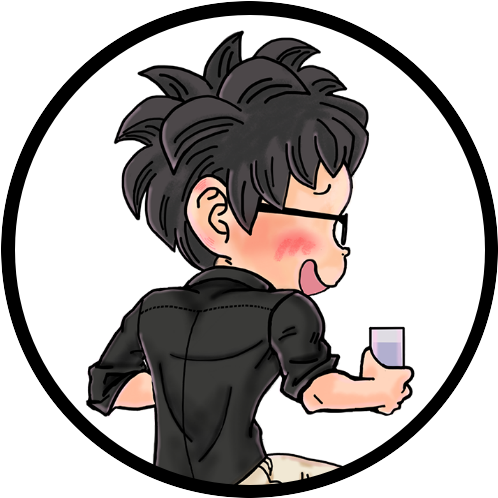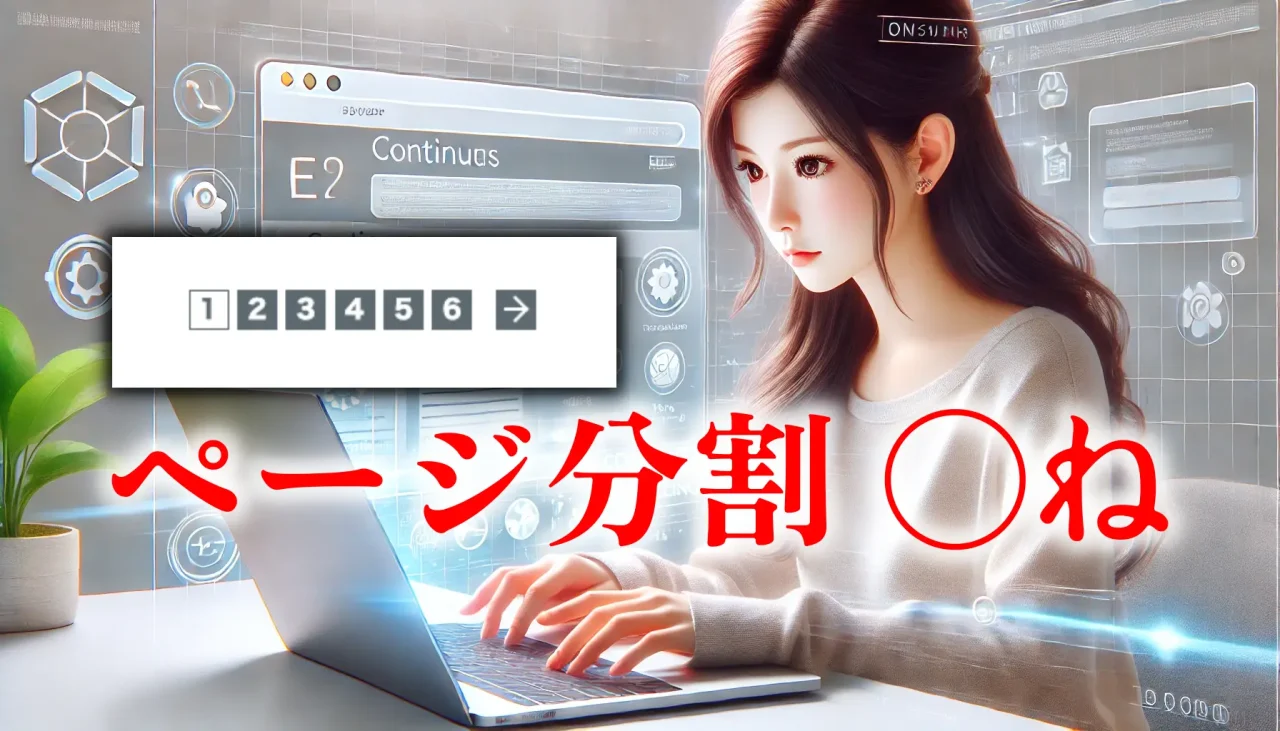ページネーションがうざいと感じているあなたに朗報です。東洋経済オンラインやダイヤモンド・オンラインなど、記事を何ページにも分割するWEBサイトでの閲覧ストレスを完全に解消する方法があります。
ブラウザ拡張機能を使用することで、自動的にページを結合し、無限スクロールのような快適な閲覧体験が実現できます。最も効果的なツールとして、3000以上のサイトに対応したuAutoPagerize、ルール不要で90%のサイトをカバーするPagetual、高度なカスタマイズが可能なInfy Scrollがあります。
さらに、拡張機能以外の解決策として、サイトが提供する印刷用ページを活用すれば、全文を1ページで広告なしで閲覧することも可能です。
本記事では、これらの解決策の具体的な導入方法から、よくあるトラブルの対処法まで、ページ分割問題を完全に解決するための実践的な方法を詳しく解説します。もう「次のページ」をクリックするストレスに悩まされることはありません。
ブラウザ拡張機能でページネーション問題を解決
ブラウザ拡張機能を利用することで、ページネーションのあるWEBサイトでもスムーズにコンテンツを閲覧できるようになります。以下では、2025年現在最も効果的な拡張機能を詳しく紹介します。
おすすめページネーション対策ツール比較表
| 拡張機能名 | 対応サイト数 | 特徴 | 設定の簡単さ | ブラウザ対応 | 更新状況 |
|---|---|---|---|---|---|
| uAutoPagerize | 3,000以上 | 最も安定・実績豊富 | ★★★★☆ | Chrome/Firefox/Edge | 2025年6月更新 |
| Pagetual | 90%のサイト | ルール不要・自動検出 | ★★★★★ | Chrome/Firefox/Edge | 2024年リリース |
| Infy Scroll | 数千サイト | 高度なカスタマイズ | ★★☆☆☆ | Chrome/Firefox/Edge | 活発に更新中 |
uAutoPagerize:最も安定した定番ツール
uAutoPagerizeは、AutoPagerizeの改良版として開発され、3,000以上のサイトに対応している最も信頼性の高いページネーション対策ツールです。継ぎ足したページの画像が表示されない問題にも対応しており、実用性に優れています。
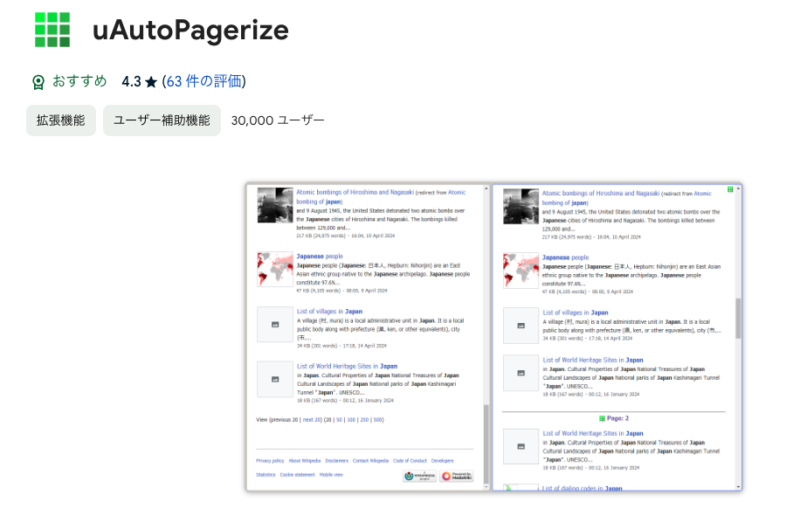
uAutoPagerizeの基本的な使い方
インストール手順:
- Chrome ウェブストアからuAutoPagerizeを検索
- 「Chromeに追加」ボタンをクリック
- 「拡張機能を追加」を選択してインストール完了
基本的な使い方:
- ページを下部までスクロールすると自動的に次のページが継ぎ足される
- 継ぎ足し機能を停止したい場合は、ページ内の緑のアイコンをクリック
- ツールバーのアイコンを右クリックして「このページで無効にする」で個別無効化が可能
動作確認済みサイト:
- 東洋経済オンライン
- ダイヤモンド・オンライン
- Google検索結果
- Amazon商品検索
- 各種ブログサイト
uAutoPagerizeの詳細設定とカスタマイズ
読み込みタイミングの調整:
- 先読み距離:ページ下部からの距離を調整(デフォルト値から変更可能)
- 自動読み込み回数:無制限または回数制限を設定
- 読み込み間隔:次ページ読み込みの間隔を調整
除外設定の方法:
- 拡張機能メニューから「オプション」を選択
- 「除外パターン」に対象サイトのURLパターンを入力
- 正規表現やワイルドカードに対応
画像表示問題の対処:
- 「画像遅延読み込み対応」オプションを有効化
- JavaScriptで動的に変更されるサイトでは個別に無効化を検討
Pagetual:ルール不要の最新自動ページ結合ツール
Pagetualは2024年にリリースされた最新のページネーション対策ツールで、インターネット上の90%のページめくりニーズをカバーしています。最大の特徴は事前定義されたルールを必要とせず、完全に自動でページを検出・結合することです。
Pagetualの特徴と優位性
Pagetualの主要な特徴:
- ルール不要の自動検出:新しいサイトでも自動的に対応
- 高い成功率:90%のウェブサイトで動作
- スマートなアルゴリズム:最先端の技術で次のページを特定
- シングルページアプリ対応:従来のツールが苦手とするSPAサイトにも対応
従来ツールとの違い:
- Super-preloaderやAutoPagerizeと比較してドメイン名更新やサイトデザイン変更に影響されない
- ページセレクターの編集が不要
- UIの変更に合わせたルール更新が不要
Pagetualのインストールと設定方法
インストール方法:
- 公式サイトからアクセス
- 使用しているブラウザ用の拡張機能をダウンロード
- ブラウザの拡張機能管理画面からインストール
基本設定:
- インストール後は設定不要で即座に利用可能
- ページ下部にスクロールすると自動的に次ページが追加
- 右上のアイコンで一時停止・再開が可能
カスタマイズオプション:
- 事前読み込み機能の有効/無効
- 読み込み範囲の調整
- アイコン表示設定の変更
Infy Scroll:高度なカスタマイズが可能な多機能ツール
Infy Scrollは、最も高度なカスタマイズ機能を提供するページネーション対策ツールです。4つのアクションと6つのアペンドモードを組み合わせることで、あらゆるサイトに対応できる柔軟性を持っています。
Infy Scrollの6つのアペンドモードと4つのアクション
4つのアクション:
- Next Link:次ページリンクを自動検出
- Click Element:指定した要素を自動クリック
- Increment URL:URL内の数字を自動増加
- URL List:あらかじめ設定したURLリストを順次読み込み
6つのアペンドモード:
- Page:標準的なページ結合
- Iframe:iframe内での表示
- Element:特定要素のみを抽出
- Media:画像・動画専用モード
- AJAX:AJAX通信での非同期読み込み
- None:読み込みのみ(表示なし)
Infy ScrollのGUI設定とサイト別カスタマイズ
Element Picker機能:
- 視覚的な要素選択:ページ上で直接要素をクリックして指定
- CSS Selector自動生成:複雑なセレクターも自動で作成
- XPath対応:より高度な要素指定が可能
サイト別カスタマイズ手順:
- 対象サイトでInfy Scrollのアイコンをクリック
- 「Element Picker」を使用してページ要素を選択
- アクションとアペンドモードを指定
- 「ハートマーク」をクリックして設定を保存
高度な機能:
- 自動検出アルゴリズム:PatternとKeywordの2つの方式
- スライドショーモード:自動スクロール機能
- Navigation API対応:SPAサイトでのページ遷移検出
Firefox向けページネーション対策
Firefox使用者向けの専用対策として、uAutoPagerize for FirefoxとAutoPagerize Advancedが利用できます。
uAutoPagerize for Firefoxの導入方法
インストール手順:
- Firefox Add-onsにアクセス
- 「Firefoxへ追加」ボタンをクリック
- 権限確認後「追加」を選択
Firefox版の特徴:
- Chrome版と同等の機能を提供
- Firefox独自の最適化が施されている
- 3,000以上のサイトに対応
AutoPagerize Advancedの活用
AutoPagerize Advancedの改良点:
- ページブレーク表示の切り替えが可能
- ローディングバーの位置変更(ページ隅への移動)
- 画像読み込み問題の修正パッチを適用済み
設定のカスタマイズ:
- 「Display Page Break」でページ境界線の表示/非表示を選択
- 読み込み基準高度の調整でより早い次ページ読み込みが可能
- 特定エントリの無効化で不具合のあるルールを除外
使い分けの指針:
- 最新機能:Pagetual(Firefox版)
- 安定性重視:uAutoPagerize for Firefox
- 細かなカスタマイズ:AutoPagerize Advanced
印刷用ページを活用した読み方
多くのウェブサイトでは、記事の全文を1ページで表示する「印刷用ページ」機能を提供しています。この機能を活用すると、ページ遷移なしで記事全体を読むことができ、広告も非表示になるため非常に読みやすくなります。
全文表示機能が使えるサイト一覧
主要ニュースサイトの印刷用ページ対応状況:
| サイト名 | 対応状況 | 必要な登録 | 特徴 |
|---|---|---|---|
| 東洋経済オンライン | ◯ | 無料会員登録 | ページ分割を統合、広告非表示 |
| ダイヤモンド・オンライン | ◯ | 有料会員登録 | 全文表示、レイアウト最適化 |
| 日経新聞電子版 | ◯ | 有料会員登録 | PDF形式でのダウンロード可能 |
| 読売新聞オンライン | △ | 一部記事のみ | 登録不要で利用可能 |
| その他経済メディア | サイトにより異なる | 各サイト確認要 | 対応状況はサイトごとに確認 |
印刷用ページのメリット:
- ページ分割が解除され、1ページに統合される
- サイドバーや広告が非表示になり読みやすい
- 印刷に最適化されたレイアウトで表示
- 文字サイズや行間が調整され、可読性が向上
印刷用ページの探し方と使い方
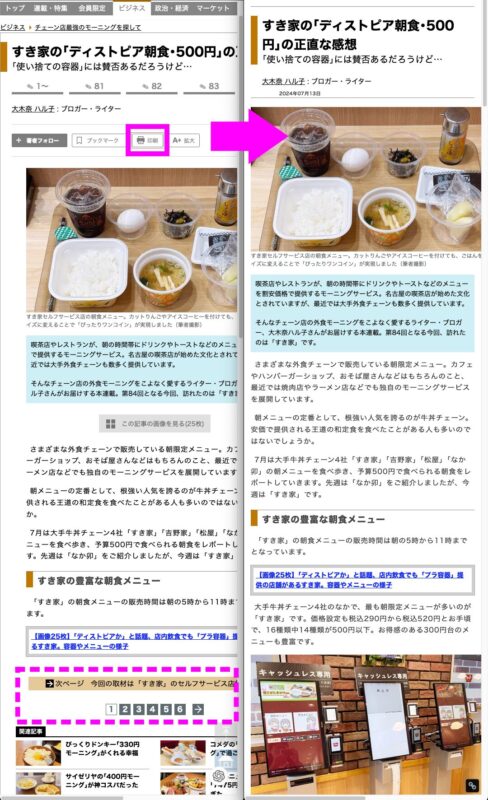
印刷用ページへのアクセス方法
1. 印刷アイコンを探す 記事の上部または下部に表示されるプリンターマークのアイコンをクリックします。多くのサイトでは、記事タイトル付近や本文終了後に配置されています。
2. 「印刷用ページ」リンクを確認 以下のような文言のリンクが設置されている場合があります:
- 「印刷用ページ」
- 「全文表示」
- 「すべて表示」
- 「Print Version」
3. 記事内メニューから選択 記事のシェアボタン群の中に、印刷用ページへのリンクが含まれていることがあります。
実際の使用手順
ステップ1: 記事ページで印刷用ページのリンクまたはアイコンを探す
ステップ2: リンクをクリックして印刷用ページを開く
ステップ3: 新しいタブまたはウィンドウで最適化されたページが表示される
ステップ4: 必要に応じて印刷、またはそのまま読む
注意点:
- サイトによっては印刷ダイアログが自動で開く場合があります
- その際は「キャンセル」を選択すれば、印刷せずにページだけを表示できます
- 一部のサイトでは会員登録が必要な場合があります
会員登録が必要なサイトの対処法
無料会員登録で利用できるサイト
東洋経済オンラインの場合:
- 無料の東洋経済IDに登録することで印刷用ページが利用可能
- メールアドレスとパスワードの設定のみで登録完了
- 登録後は印刷用ページだけでなく、無料会員限定記事も閲覧可能
登録のメリット:
- 印刷用ページの利用
- 無料会員限定コンテンツの閲覧
- 記事のブックマーク機能
- メルマガの受信(任意)
有料会員登録が必要なサイトの検討事項
ダイヤモンド・オンラインなどの有料会員制サイトの場合:
判断基準:
- 頻繁に利用するか:月に何度も記事を読む場合は投資対効果が高い
- 他の特典:印刷用ページ以外にも有料会員限定記事や雑誌閲覧などの特典があるか
- 料金体系:月額料金と利用頻度を比較検討
代替手段の検討:
- 図書館での雑誌閲覧
- 他の無料ニュースサイトでの類似記事検索
- ブラウザ拡張機能による自動ページ結合の活用
試用期間の活用: 多くの有料サイトでは初回限定の無料試用期間を設けているため、印刷用ページの使い勝手を確認してから継続を判断することが可能です。
ページネーション対策のトラブルシューティング
ページネーション対策ツールを使用する際に発生する可能性のある問題と、その具体的な解決方法を解説します。多くの問題は適切な設定調整や簡単な対処で解決できます。
uAutoPagerizeが機能しない時の対処法
uAutoPagerizeが正常に動作しない場合の主な原因と対処法を説明します。
JavaScript動的サイトでの問題と解決策
JavaScript等で動的にページを変更するサイトでは、uAutoPagerizeがうまく動作しない場合があります。
対処法:
- ツールバーのアイコンを右クリックして「このページで無効にする」を選択
- ページをリロードしてから手動でページ移動を行う
- 除外パターンに該当サイトを追加して恒久的に無効化
よくある該当サイトの特徴:
- SPA(シングルページアプリケーション)
- AJAX通信で内容を更新するサイト
- 無限スクロールが既に実装されているサイト
画像が表示されない問題の対処法
継ぎ足したページで画像が表示されない問題は、uAutoPagerizeの改良により大幅に改善されていますが、一部のサイトでは依然として発生する可能性があります。
解決手順:
- ページ内の緑のアイコンをクリックして一時停止
- ブラウザの開発者ツールでネットワークタブを確認
- 画像読み込みエラーが発生している場合は、該当サイトを除外設定に追加
- **遅延読み込み(Lazy Loading)**が原因の場合は、スクロール速度を調整
ページ読み込みが停止した時の対応
ページ読み込みが途中で停止した場合の対応方法です。
即座に試すべき対処法:
- ページ内の緑のアイコンをクリックして継ぎ足しを停止
- F5キーまたはCtrl+Rでページをリフレッシュ
- 拡張機能の一時無効化でページを再読み込み
根本的な解決策:
- メモリ不足が原因の場合は、ブラウザのタブ数を減らす
- ネットワーク接続の不安定性を確認
- サイト側のサーバー負荷が原因の場合は時間をおいて再試行
サイト別除外設定の方法
特定のサイトでuAutoPagerizeを無効にしたい場合の設定方法を説明します。
除外パターンの設定手順
設定画面へのアクセス:
- ブラウザのツールバーでuAutoPagerizeアイコンを右クリック
- **「オプション」または「設定」**を選択
- **「除外パターン」**セクションを開く
除外パターンの記述方法:
| 記述方法 | 例 | 説明 |
|---|---|---|
| 完全URL指定 | https://example.com/page | 特定のページのみ除外 |
| ドメイン指定 | example.com | ドメイン全体を除外 |
| ワイルドカード | *.example.com | サブドメインを含む全体除外 |
| 正規表現 | ^https://.*\.example\.com.* | 高度なパターンマッチング |
よく除外されるサイトの種類:
- 既に無限スクロールが実装されているSNS
- オンラインショッピングサイトのカート機能
- 動画ストリーミングサービス
一時停止機能の使い方
ページ読み込み中の一時停止:
- ページ内の緑のアイコンをクリック(ページ右上に表示)
- ツールバーアイコンをクリックしてオン/オフ切り替え
- 右クリックメニューから「このページで無効にする」を選択
一時停止が必要な場面:
- ページ下部のフッターメニューにアクセスしたい時
- コメント欄やフォームを利用したい時
- サイト内検索機能を使用したい時
再開方法:
- 同じアイコンを再度クリック
- ページをリフレッシュして設定を初期化
よくあるエラーと解決方法
uAutoPagerizeを使用する際によく発生するエラーと、その解決方法をまとめました。
ブラウザとの互換性問題
対応ブラウザと動作状況:
| ブラウザ | 対応状況 | 注意点 |
|---|---|---|
| Google Chrome | ◎ 完全対応 | 最新版推奨 |
| Microsoft Edge | ◎ 完全対応 | Chromium版のみ |
| Firefox | ◎ 完全対応 | 専用版を使用 |
| Safari | △ 限定的 | 一部機能制限あり |
互換性問題の解決法:
- ブラウザを最新版にアップデート
- 他の拡張機能との競合を確認(特にスクリプトブロッカー)
- プライベートモードでの動作確認
Manifest V3対応状況
uAutoPagerizeのManifest V3対応:
- 2023年2月にManifest V3対応済み
- Chrome拡張機能の新しいセキュリティ基準に準拠
- 従来の機能を維持しながら動作の安定性を向上
他のツールの対応状況:
- Pagetual: Manifest V3完全対応
- Infy Scroll: Manifest V3完全対応
- 旧版AutoPagerize: 対応していない(使用非推奨)
移行が必要な場合の対処法:
- 旧版AutoPagerizeからuAutoPagerizeへの移行
- 設定のエクスポート/インポート機能を活用
- 除外リストの手動移行
エラーメッセージが表示される場合:
- 拡張機能の再インストール
- ブラウザのキャッシュクリア
- デベロッパーモードでの動作確認
ページネーション問題の完全解決法まとめ
ページネーションがうざい問題を解決するための最適な選択肢は以下の通りです。あなたの利用環境や目的に合わせて、最適な方法を選択してください。
最も効果的な解決方法:
- uAutoPagerize:最も安定した定番ツール(3000以上のサイト対応)
- Pagetual:ルール不要で90%のサイトに自動対応する最新ツール
- Infy Scroll:高度なカスタマイズが可能な多機能ツール
- 印刷用ページ:サイトが提供している場合、全文を1ページで表示
推奨する導入順序:
- まずuAutoPagerizeを試す:最も多くのサイトで安定動作を確認済み
- うまく動作しないサイトがあればPagetualを併用:自動検出機能で補完
- より細かい制御が必要ならInfy Scrollを検討:GUI設定で詳細カスタマイズ
トラブル時の対処法:
- 機能しない場合:一時停止機能を使用して手動で除外設定
- 画像が表示されない:ページリロードまたは除外パターンに追加
- 読み込みが停止:ブラウザのメモリ使用量とネットワーク状況を確認
これらの方法を活用することで、東洋経済オンラインやダイヤモンド・オンラインなどの悪名高いページ分割サイトでも、ストレスなく快適に記事を読むことができるようになります。特に情報収集や研究を頻繁に行う方にとって、作業効率を大幅に向上させる必須ツールとなるでしょう。